AMBIENTAÇÃO Plataforma TelEduc: ambiente de suporte para ensinoaprendizagem
|
|
|
- Maria Fernanda Lobo Taveira
- 6 Há anos
- Visualizações:
Transcrição
1 AMBIENTAÇÃO Plataforma TelEduc: ambiente de suporte para ensinoaprendizagem a distância
2 Acessando o curso e alterando a senha Acessando o ambiente Seu primeiro acesso ao ambiente do curso deve ser pelo link informado no e- mail de confirmação da inscrição. Ao clicar no link, você será direcionado para o ambiente Teleduc, onde deverá digitar seu login e senha, também informados no . 2
3 Acessando o curso e alterando a senha Em seu primeiro acesso, você precisará efetuar o cadastro no ambiente do curso. Nesse cadastro você irá informar seus dados pessoais, mas fique tranqüilo, o cadastro é sigiloso! 3
4 Acessando o curso e alterando a senha Para finalizar o cadastro clique no botão Alterar dados pessoais. Pronto! Você já estará cadastrado no ambiente do curso! Agora, o próximo passo é alterar sua senha. 4
5 Acessando o curso e alterando a senha Alterando a senha Com certeza você recebeu uma senha muito complicada e de difícil memorização. Para facilitar o acesso ao curso, recomendamos que a altere. Vamos lá? esquerdo. Na tela de Meus cursos, clique em Configurar, disponível no menu lateral 5
6 Acessando o curso e alterando a senha Clique no botão Alterar Senha. 6
7 Acessando o curso e alterando a senha Nos campos exibidos, digite a senha que você recebeu por e digite e confirme a sua nova senha. Para concluir clique no botão Alterar Senha. Importante: toda vez que você acessar o ambiente do curso, será solicitado seu login e sua nova senha. 7
8 Acessando o curso e alterando a senha Acessando o curso Para acessar o curso, após efetuar o login no ambiente, clique no link com o número de sua turma. 8
9 Acessando o curso e alterando a senha Finalizando o acesso ao ambiente Para garantir a integridade do sistema e segurança dos seus dados, sempre que finalizar o uso do ambiente, clique em Logout ou Sair. 9
10 Conhecendo a ferramenta Perfil Preenchendo o Perfil Para preencher seu perfil, acesse o ambiente e clique na ferramenta Perfil, disponível no menu lateral esquerdo. 10
11 Conhecendo a ferramenta Perfil Clique no botão Meu perfil. 11
12 Conhecendo a ferramenta Perfil Na tela que for exibida, clique no botão Preencher perfil e escreva um pouco sobre você. Você conta com recursos para edição do texto, podendo alterar fonte, cor da fonte, incluir hiperlinks, etc. Para finalizar o perfil, clique no botão OK. 12
13 Conhecendo a ferramenta Perfil Agora, além de saber sobre você, queremos ver você. Inclua uma foto, a que você mais gosta, assim, nos conheceremos virtualmente. É bem simples. Para incluir sua foto, clique em Enviar/Atualizar foto. 13
14 Conhecendo a ferramenta Perfil Em seguida, clique em Procurar. 14
15 Conhecendo a ferramenta Perfil Localize em seu computador a foto que deseja e clique em Abrir. 15
16 Conhecendo a ferramenta Perfil Clique em Anexar foto e aguarde a exibição da tela do perfil com sua foto. 16
17 Conhecendo a ferramenta Perfil Conhecendo os participantes A fim de criar uma comunidade virtual, recomendamos que visite o perfil dos demais participantes. Para isso, clique no menu Perfil e clique nos nomes dos participantes para visualizar o perfil. 17
18 Conhecendo a ferramenta Agenda Acessando a Agenda Agenda. Sempre que acessar o curso, você será direcionado automaticamente para a É através da Agenda que você terá acesso ao conteúdo do módulo. Importante: a agenda do curso é atualizada semanalmente. 18
19 Conhecendo a ferramenta Agenda Acessando agendas anteriores Para que você possa revisar o conteúdo da agenda dos módulos anteriores, basta clicar na ferramenta Agenda, disponível no menu lateral esquerdo, e clicar no botão Agendas anteriores. 19
20 Conhecendo a ferramenta Agenda Clique sobre o módulo desejado para visualizar o respectivo conteúdo. 20
21 Conhecendo a ferramenta Agenda Ferramenta Leituras Para que você possa salvar o conteúdo do módulo ou até mesmo imprimi-lo para leitura em momentos em que não tem internet disponível, disponibilizaremos na ferramenta Leituras o conteúdo de cada módulo na versão PDF ou DOC. Para ter acesso ao material, basta clicar em Leituras, disponível no menu lateral esquerdo. O material estará organizado em pastas, de acordo com os módulos. Clique na pasta do módulo desejado. 21
22 Conhecendo a ferramenta Agenda Dentro da pasta do módulo você poderá encontrar vários arquivos de leitura. Localize o arquivo nomeado de conteúdo do módulo e clique sobre ele. 22
23 Conhecendo a ferramenta Agenda Para acessar o arquivo, basta clicar no link disponível na parte inferior da tela. Importante: nas ferramentas Atividades, Material de apoio e Parada obrigatória, você encontrará a mesma organização de pastas para o material dos módulos. 23
24 Conhecendo a ferramenta Correio Encaminhando uma mensagem no Correio Para encaminhar uma nova mensagem, clique na ferramenta Correio, disponível no menu lateral esquerdo. 24
25 Conhecendo a ferramenta Correio Clique no botão Nova mensagem. 25
26 Conhecendo a ferramenta Correio Na tela que será exibida, você poderá selecionar o destinatário. Você poderá encaminhar a mensagem para todos os formadores e/ou todos os alunos, mas também poderá selecionar os destinatários desejados, clicando no sinal de adição (+) ao lado de cada grupo de destinatário. 26
27 Conhecendo a ferramenta Correio Digite o assunto da mensagem. 27
28 Conhecendo a ferramenta Correio Digite a mensagem desejada. Observe que você conta com recursos de edição do texto. 28
29 Conhecendo a ferramenta Correio Se for necessário, você também poderá anexar arquivos à mensagem. 29
30 Conhecendo a ferramenta Correio Para encaminhar a mensagem, clique no botão Enviar mensagem e aguarde a confirmação de envio. 30
31 Conhecendo a ferramenta Correio Mensagens recebidas no Correio Para ler as mensagens as mensagens recebidas, clique no menu Correio e clique no botão Mensagens recebidas. 31
32 Conhecendo a ferramenta Correio Você visualizará as mensagens recebidas. As mensagens lidas serão sinalizadas em cor azul claro e terão o ícone de um envelope aberto. As mensagens não lidas serão sinalizadas com a cor azul escuro e terão o ícone de um envelope fechado. Clique na mensagem que deseja ler para visualizar o conteúdo. 32
33 Conhecendo a ferramenta Correio No momento da leitura, você poderá utilizar as funções: Fechar: para fechar a mensagem aberta. Responder: para responder ao remetente da mensagem. Responder para todos os destinatários: para responder ao remetente da mensagem e aos destinatários. Redirecionar: para encaminhar a mensagem para outros destinatários. Excluir: para excluir a mensagem. Imprimir: para imprimir a mensagem. 33
34 Conhecendo a ferramenta Correio Outras funções do Correio Na ferramenta Correio você também encontrará as funções: Atualizar: verifica se há novas mensagens recebidas. Mensagens Enviadas: armazena as mensagens enviadas. Lixeira: armazena as mensagens excluídas. 34
35 Conhecendo a ferramenta Portfólio Acessando o Portfólio Para acessar o portfólio, clique na ferramenta Portfólio, disponível no menu lateral esquerdo. 35
36 Conhecendo a ferramenta Portfólio Clique no link com o seu nome. 36
37 Conhecendo a ferramenta Portfólio Criando pasta no Portfólio Para criar uma pasta no portfólio, clique no menu Portfólio, abra o seu portfólio e clique no botão Nova Pasta. 37
38 Conhecendo a ferramenta Portfólio Digite o nome da pasta e clique no botão OK. Para garantir a organização dos itens e facilitar a correção das atividades, criaremos uma pasta para cada módulo, onde serão postadas as atividades do respectivo módulo. 38
39 Conhecendo a ferramenta Portfólio Publicando item na pasta do Portfólio Para publicar um item no portfólio, clique no menu Portfólio, abra o seu portfólio e clique na pasta desejada. 39
40 Conhecendo a ferramenta Portfólio Clique no botão Incluir novo item. 40
41 Conhecendo a ferramenta Portfólio Digite o nome da atividade ou do capítulo e clique no botão OK. 41
42 Conhecendo a ferramenta Portfólio Na tela que será exibida, você contará com os seguintes recursos: Renomear: para alterar o título do item. Editar texto: para digitar um texto para o item. Limpar texto: para apagar o texto digitado. Mover: para mover o texto para outra pasta. Apagar: para apagar o item. 42
43 Conhecendo a ferramenta Portfólio Clicando em Editar texto você poderá digitar as informações desejadas. Note que você conta com recursos para alterar a fonte, a cor da fonte, etc. Seta apontando para o local errado. 43
44 Conhecendo a ferramenta Portfólio Para publicar um texto digitado, clique no botão OK. 44
45 Conhecendo a ferramenta Portfólio Se desejar anexar um arquivo ao item, clique em Anexar arquivo. 45
46 Conhecendo a ferramenta Portfólio Clique no botão Procurar. 46
47 Conhecendo a ferramenta Portfólio Localize o arquivo que deseja anexar, selecione-o e clique em Abrir. 47
48 Conhecendo a ferramenta Portfólio Aguarde o arquivo ser anexado. Pronto! O item foi publicado! 48
49 Conhecendo a ferramenta Portfólio Por padrão, os itens criados no portfólio são compartilhados com todos os participantes do curso (alunos, tutor e formador). Clicando em Totalmente Compartilhado, você poderá alterar o compartilhamento do item. Ao clicar em Compartilhado com Formadores, apenas você, o tutor e o formador terão acesso ao item publicado. Se clicar em Não compartilhado, o item fica disponível apenas para você visualizá-lo. Importante: Recomendamos que as atividades sejam compartilhadas com todos os participantes do curso. 49
50 Conhecendo a ferramenta Portfólio Visualizando a correção das atividades no Portfólio Ao realizar a correção da atividade postada no portfólio, o formador postará um comentário no item. Para visualizar a correção da atividade, clique no menu Portfólio, abra o seu portfólio, clique na pasta e clique no item desejado. 50
51 Conhecendo a ferramenta Portfólio Clique no botão Comentários para ler os comentários. 51
52 Conhecendo a ferramenta Portfólio Ao lado direito você encontrará as informações do emissor do comentário. 52
53 Conhecendo a ferramenta Portfólio Você poderá responder o comentário clicando no botão Comentar. Importante: Além do tutor e do formador, você também poderá receber comentários de outros alunos! 53
54 Conhecendo a ferramenta Portfólio Visitando o Portfólio dos outros participantes No decorrer do curso, poderá ser solicitado que você leia e comente a atividade de outros participantes. Para isso, será necessário acessar o portfólio dos demais alunos. Clique no menu Portfólio e clique no botão Portfólios Individuais. 54
55 Conhecendo a ferramenta Portfólio Clique no portfólio que deseja abrir. 55
56 Conhecendo a ferramenta Portfólio Clique na pasta do módulo e clique no item que deseja ler e comentar. 56
57 Conhecendo a ferramenta Portfólio atividade. Você poderá ler o texto publicado e clicar no link para abrir o anexo com a 57
58 Conhecendo a ferramenta Portfólio Após a leitura da atividade, clique no botão Comentários. 58
59 Conhecendo a ferramenta Portfólio Clique no botão Comentar e, no espaço disponibilizado, digite o comentário referente ao item. Para finalizar, clique no botão OK. 59
60 Conhecendo a ferramenta Portfólio Portfólio de grupos Se no decorrer do curso houver atividades em grupo, será criado um novo portfólio para cada grupo. Para acessar o portfólio dos grupos clique no menu Portfólio e clique no botão Portfólios de Grupos. Localize o portfólio do seu grupo e siga os procedimentos para criar a pasta e publicar um item. Dica: o portfólio de seu grupo terá a cor amarela! 60
61 Conhecendo a ferramenta Fóruns de Discussão Fóruns de discussão Para visualizar os fóruns de discussão, clique na ferramenta Fóruns de Discussão, disponível no menu lateral esquerdo. 61
62 Conhecendo a ferramenta Fóruns de Discussão Na tela que for exibida, você verá a relação de fóruns disponíveis. Clique no link referente ao fórum do módulo em vigor. 62
63 Conhecendo a ferramenta Fóruns de Discussão Você verá o título de todas as mensagens postadas, os respectivos autores e as datas de postagem. Clique sobre a mensagem que deseja ler. 63
64 Conhecendo a ferramenta Fóruns de Discussão Se preferir, poderá visualizar o conteúdo de todas as mensagens, clicando no botão Exibir todas. 64
65 Conhecendo a ferramenta Fóruns de Discussão Se desejar responder a mensagem, clique em Responder. 65
66 Conhecendo a ferramenta Fóruns de Discussão Digite a sua mensagem e clique no botão OK. 66
67 Conhecendo a ferramenta Fóruns de Discussão Observe que a resposta aparecerá abaixo da mensagem principal, com um pequeno recuo à esquerda. 67
68 Conhecendo a ferramenta Fóruns de Discussão Você também poderá criar uma nova mensagem, clicando no botão Compor nova mensagem. 68
69 Conhecendo a ferramenta Fóruns de Discussão OK. Digite um título para a mensagem e o texto desejado. Ao final, clique no botão Importante: O fórum é uma atividade avaliativa do curso, portanto, é fundamental que você acompanhe as respostas postadas durante a vigência do fórum e que suas participações sejam consistentes e efetivas! 69
70 Conhecendo a ferramenta Bate-papo Bate-papo Para participar dos bate-papos agendados, clique na ferramenta Bate-papo, disponível no menu lateral esquerdo. 70
71 Conhecendo a ferramenta Bate-papo Clique no botão Entrar na sala de bate-papo. 71
72 Conhecendo a ferramenta Bate-papo Digite seu nome e clique no botão Entrar. 72
73 Conhecendo a ferramenta Bate-papo As mensagens do bate-papo serão exibidas na parte principal da tela. 73
74 Conhecendo a ferramenta Bate-papo Ao lado direito da tela de bate-papo você verá a lista de usuários on-line. 74
75 Conhecendo a ferramenta Bate-papo Na tela de bate-papo, você contará com um campo para digitar as mensagens. Esse campo está disponível na parte inferior da tela. Digite a mensagem desejada e clique no botão Enviar ou tecle Enter. 75
76 Conhecendo a ferramenta Bate-papo Por padrão, as mensagens são encaminhadas para todos os participantes, mas, se desejar, poderá encaminhar uma mensagem para um determinado participante. Para isso, basta clicar no nome do participante, antes de enviar a mensagem. 76
77 Conhecendo a ferramenta Bate-papo Note que o nome do participante selecionado, será exibido na parte inferior da tela. Digite a mensagem e clique no botão Enviar. É importante saber que as mensagens direcionadas para um participante não são particulares, ou seja, elas são exibidas para todos. 77
78 Conhecendo a ferramenta Bate-papo Para voltar a encaminhar a mensagem para todos os participantes, basta clicar em Todos. 78
79 Conhecendo a ferramenta Bate-papo As mensagens que você encaminhar serão destacadas. 79
80 Conhecendo a ferramenta Bate-papo Se você desejar ler as mensagens anteriores, desmarque a opção Rolagem automática e utilize a barra de rolagem. 80
81 Conhecendo a ferramenta Bate-papo Ao finalizar o bate-papo, clique no botão Sair. 81
82 Conhecendo a ferramenta Bate-papo Você também poderá ler o histórico das mensagens, clicando no menu Batepapo e no link do bate-papo desejado. 82
Bem vindos ao Ambiente Virtual de Aprendizagem. Esse ambiente será utilizado no curso:
 Bem vindos ao Ambiente Virtual de Aprendizagem Esse ambiente será utilizado no curso: LIBRAS A DISTÂNCIA: UMA PROPOSTA DE FORMAÇÃO CONTINUADA DE PROFESSORES NO CONTEXTO EDUCACIONAL INCLUSIVO Sua licença
Bem vindos ao Ambiente Virtual de Aprendizagem Esse ambiente será utilizado no curso: LIBRAS A DISTÂNCIA: UMA PROPOSTA DE FORMAÇÃO CONTINUADA DE PROFESSORES NO CONTEXTO EDUCACIONAL INCLUSIVO Sua licença
PROGRAMA ESPECIAL DE FORMAÇÃO PEDAGÓGICA DE PROFESSORES PARA EDUCAÇÃO PROFISSIONAL MANUAL DO AMBIENTE VIRTUAL DE APRENDIZAGEM (AVA) TUTOR
 PROGRAMA ESPECIAL DE FORMAÇÃO PEDAGÓGICA DE PROFESSORES PARA EDUCAÇÃO PROFISSIONAL 2016 MANUAL DO AMBIENTE VIRTUAL DE APRENDIZAGEM (AVA) TUTOR Neste manual você encontrará tutoriais para as ferramentas
PROGRAMA ESPECIAL DE FORMAÇÃO PEDAGÓGICA DE PROFESSORES PARA EDUCAÇÃO PROFISSIONAL 2016 MANUAL DO AMBIENTE VIRTUAL DE APRENDIZAGEM (AVA) TUTOR Neste manual você encontrará tutoriais para as ferramentas
Tutorial para o aluno Moodle
 ÍNDICE Introdução... 03 Acesso ao Moodle... 04 Acesso ao curso e ao material... 05 Utilizando a barra de navegação... 07 Atividades... 08 Inserindo imagem na atividade... 11 Enviando e recebendo mensagens...
ÍNDICE Introdução... 03 Acesso ao Moodle... 04 Acesso ao curso e ao material... 05 Utilizando a barra de navegação... 07 Atividades... 08 Inserindo imagem na atividade... 11 Enviando e recebendo mensagens...
Manual do Usuário. Sistema de Contas Públicas
 Manual do Usuário Sistema de Contas Públicas Versão 2.9 Índice Introdução...3 Localizando o sistema...4 Acessando o Sistema...7 Downloads...10 Autenticação do Sistema...21 Errado...21 Correto...23 Cadastrar...26
Manual do Usuário Sistema de Contas Públicas Versão 2.9 Índice Introdução...3 Localizando o sistema...4 Acessando o Sistema...7 Downloads...10 Autenticação do Sistema...21 Errado...21 Correto...23 Cadastrar...26
CURSOS A DISTÂNCIA UNIVERSIDADE FEDERAL DE OURO PRETO
 CURSOS A DISTÂNCIA UNIVERSIDADE FEDERAL DE OURO PRETO TUTORIAL PARA ALUNOS INTRODUÇÃO A UTILIZAÇÃO DA PLATAFORMA MOODLE OURO PRETO 2014 1 SUMÁRIO 1 ACESSANDO A PLATAFORMA... 03 2 DISCIPLINAS... 08 3 PERSONALIZANDO
CURSOS A DISTÂNCIA UNIVERSIDADE FEDERAL DE OURO PRETO TUTORIAL PARA ALUNOS INTRODUÇÃO A UTILIZAÇÃO DA PLATAFORMA MOODLE OURO PRETO 2014 1 SUMÁRIO 1 ACESSANDO A PLATAFORMA... 03 2 DISCIPLINAS... 08 3 PERSONALIZANDO
Visão geral do ambiente. Essa é a sua página inicial. No bloco lateral, você encontra um menu de navegação.
 Bem Vindo ao seu novo Ambiente Virtual de Aprendizagem! Vamos saber mais como utilizar essa poderosa ferramenta para que você a aproveite ao máximo durante os seus estudos. TUTORIAL GERAL Visão geral do
Bem Vindo ao seu novo Ambiente Virtual de Aprendizagem! Vamos saber mais como utilizar essa poderosa ferramenta para que você a aproveite ao máximo durante os seus estudos. TUTORIAL GERAL Visão geral do
Treinamento Plataforma NearYou. Faculdade São Luis Jaboticabal
 Treinamento Plataforma NearYou Faculdade São Luis Jaboticabal Sumário Web Site www.saoluis.br Entrada (login) Tela principal Turmas Atuais Tela de Entrada Quadro de avisos Fórum Chat Meus Recursos Conteúdo
Treinamento Plataforma NearYou Faculdade São Luis Jaboticabal Sumário Web Site www.saoluis.br Entrada (login) Tela principal Turmas Atuais Tela de Entrada Quadro de avisos Fórum Chat Meus Recursos Conteúdo
Guia do Aluno. Campo Grande MS
 2015 Guia do Aluno Campo Grande MS Sumário Acesso ao Ambiente Virtual de Ensino e Aprendizagem (AVEA)... 2 Acesso ao curso... 3 Acesso aos Módulos... 4 Acesso as disciplinas... 5 Trilha de Aprendizagem...
2015 Guia do Aluno Campo Grande MS Sumário Acesso ao Ambiente Virtual de Ensino e Aprendizagem (AVEA)... 2 Acesso ao curso... 3 Acesso aos Módulos... 4 Acesso as disciplinas... 5 Trilha de Aprendizagem...
FACULDADE DE CIÊNCIAS APLICADAS DE MINAS FACIMINAS
 FACULDADE DE CIÊNCIAS APLICADAS DE MINAS FACIMINAS Autorizada pela Portaria nº 577/2000 MEC, de 03/05/2000 UNIÃO EDUCACIONAL MINAS GERAIS UNIMINAS NEAD NÚCLEO DE EDUCAÇÃO A DISTÂNCIA Tutorial O que é?
FACULDADE DE CIÊNCIAS APLICADAS DE MINAS FACIMINAS Autorizada pela Portaria nº 577/2000 MEC, de 03/05/2000 UNIÃO EDUCACIONAL MINAS GERAIS UNIMINAS NEAD NÚCLEO DE EDUCAÇÃO A DISTÂNCIA Tutorial O que é?
TUTORIAL PARA ALUNOS INTRODUÇÃO A UTILIZAÇÃO DA PLATAFORMA MOODLE MATEUS GERWING KOCHEM
 TUTORIAL PARA ALUNOS INTRODUÇÃO A UTILIZAÇÃO DA PLATAFORMA MOODLE MATEUS GERWING KOCHEM SUMÁRIO 1 ACESSANDO A PLATAFORMA... 02 2 DISCIPLINAS... 07 3 PERSONALIZANDO O SEU PERFIL... 09 4 PARTICIPANTES DA
TUTORIAL PARA ALUNOS INTRODUÇÃO A UTILIZAÇÃO DA PLATAFORMA MOODLE MATEUS GERWING KOCHEM SUMÁRIO 1 ACESSANDO A PLATAFORMA... 02 2 DISCIPLINAS... 07 3 PERSONALIZANDO O SEU PERFIL... 09 4 PARTICIPANTES DA
TUTORIAL Comissão Julgadora Municipal
 TUTORIAL Comissão Julgadora Municipal Na 4ª edição da Olimpíada de Língua Portuguesa Escrevendo o Futuro, os textos selecionados pela Comissão Julgadora Municipal deverão ser enviados para a etapa estadual
TUTORIAL Comissão Julgadora Municipal Na 4ª edição da Olimpíada de Língua Portuguesa Escrevendo o Futuro, os textos selecionados pela Comissão Julgadora Municipal deverão ser enviados para a etapa estadual
PROGRAMA DE INICIAÇÃO CIENTÍFICA
 PROGRAMA DE INICIAÇÃO CIENTÍFICA 1 ÍNDICE 1. ACESSANDO O SISTEMA ATENA...03 2. INCLUSÃO DOS DADOS DO PROJETO...03 3. INCLUSÃO DO BOLSISTA...07 3.1 Bolsista com cadastro na USP...08 3.2 Bolsista sem cadastro
PROGRAMA DE INICIAÇÃO CIENTÍFICA 1 ÍNDICE 1. ACESSANDO O SISTEMA ATENA...03 2. INCLUSÃO DOS DADOS DO PROJETO...03 3. INCLUSÃO DO BOLSISTA...07 3.1 Bolsista com cadastro na USP...08 3.2 Bolsista sem cadastro
MANUAL DO AMBIENTE VIRTUAL DE APRENDIZAGEM. Instituto Bem Cuidar
 MANUAL DO AMBIENTE VIRTUAL DE APRENDIZAGEM Instituto Bem Cuidar Sumário 1. O Ambiente Virtual de Aprendizagem AVA... 3 1.1. Primeiro acesso... 3 1.2. Atualizando seu perfil... 5 1.2. Acessando os cursos...
MANUAL DO AMBIENTE VIRTUAL DE APRENDIZAGEM Instituto Bem Cuidar Sumário 1. O Ambiente Virtual de Aprendizagem AVA... 3 1.1. Primeiro acesso... 3 1.2. Atualizando seu perfil... 5 1.2. Acessando os cursos...
Manual Coleção Interativa Papel Professor Versão 2.5.3
 Manual Coleção Interativa Papel Professor / 33 Manual Coleção Interativa Papel Professor Versão 2.5.3 Manual Coleção Interativa Papel Professor 2/ 33 Manual Coleção Interativa ACESSAR A COLEÇÃO INTERATIVA...
Manual Coleção Interativa Papel Professor / 33 Manual Coleção Interativa Papel Professor Versão 2.5.3 Manual Coleção Interativa Papel Professor 2/ 33 Manual Coleção Interativa ACESSAR A COLEÇÃO INTERATIVA...
SAO-WEB Manual do Usuário
 Documento SAO-WEB Manual do Usuário 1 Referência: SAO-WEB Sistema SAO-WEB Módulo Geral Responsável Trion Data 05/2010 Objetivo Descrever o funcionamento do SAO WEB. O SAO-WEB é uma forma de acesso ao SAO-ERP
Documento SAO-WEB Manual do Usuário 1 Referência: SAO-WEB Sistema SAO-WEB Módulo Geral Responsável Trion Data 05/2010 Objetivo Descrever o funcionamento do SAO WEB. O SAO-WEB é uma forma de acesso ao SAO-ERP
Manual Gerenciador de Aprendizagem Papel Professor Versão 2.5.3
 Manual GA, Papel Professor / 37 Manual Gerenciador de Aprendizagem Papel Professor Versão 2.5.3 Manual GA, Papel Professor 2/ 37 Manual Gerenciador de Aprendizagem ACESSAR O GERENCIADOR DE APRENDIZAGEM...
Manual GA, Papel Professor / 37 Manual Gerenciador de Aprendizagem Papel Professor Versão 2.5.3 Manual GA, Papel Professor 2/ 37 Manual Gerenciador de Aprendizagem ACESSAR O GERENCIADOR DE APRENDIZAGEM...
Portal Educacional RM FAME/FUNJOB Manual do Aluno. 1. Introdução Acessando o Portal Educacional e trocando a senha inicial...
 ÍNDICE 1. Introdução... 2 2. Acessando o Portal Educacional e trocando a senha inicial... 3 3. Conhecendo as funcionalidades do Portal Educacional RM... 9 3.1 Validando o acesso... 9 3.2 Alterando a senha
ÍNDICE 1. Introdução... 2 2. Acessando o Portal Educacional e trocando a senha inicial... 3 3. Conhecendo as funcionalidades do Portal Educacional RM... 9 3.1 Validando o acesso... 9 3.2 Alterando a senha
Manual do Aluno Blackboard. Manual do Aluno Blackboard. Campus Virtual Cruzeiro do Sul 1
 Manual do Aluno Blackboard 1 Introdução O Blackboard é um sistema de gestão de aprendizagem desenvolvido pela Blackboard Inc. em 1997. Ele promove soluções de e-educação e aprendizagem à distância. É utilizado
Manual do Aluno Blackboard 1 Introdução O Blackboard é um sistema de gestão de aprendizagem desenvolvido pela Blackboard Inc. em 1997. Ele promove soluções de e-educação e aprendizagem à distância. É utilizado
Guia do Ambiente Virtual TELEDUC Desenvolvido pelo Núcleo de Pesquisa e Projetos em Educação à Distância NUPPEAD / UNIFACS
 Guia do Ambiente Virtual TELEDUC Desenvolvido pelo Núcleo de Pesquisa e Projetos em Educação à Distância NUPPEAD / UNIFACS APRESENTAÇÃO DO TELEDUC O TelEduc é um ambiente de suporte para ensino-aprendizagem
Guia do Ambiente Virtual TELEDUC Desenvolvido pelo Núcleo de Pesquisa e Projetos em Educação à Distância NUPPEAD / UNIFACS APRESENTAÇÃO DO TELEDUC O TelEduc é um ambiente de suporte para ensino-aprendizagem
Portal do Aluno EDUCAÇÃO BÁSICA
 Portal do Aluno EDUCAÇÃO BÁSICA Escritório de Projetos e Coordenadoria de Tecnologia da Informação e da Comunicação AÇÃO EDUCACIONAL CLARETIANA Fazemos parte do Claretiano Rede de Educação Sumário 1. Portal
Portal do Aluno EDUCAÇÃO BÁSICA Escritório de Projetos e Coordenadoria de Tecnologia da Informação e da Comunicação AÇÃO EDUCACIONAL CLARETIANA Fazemos parte do Claretiano Rede de Educação Sumário 1. Portal
Coordenação de Estágio Integrado. Instruções para Agendamento de Relatório - Professor
 Instruções para Agendamento de Relatório - Professor 17 de Abril de 2017 Regulamentação 1 Obedecendo ao que é estabelecido pela legislação de estágio, lei 11.788, de 25 de setembro de 2008, no seu artigo
Instruções para Agendamento de Relatório - Professor 17 de Abril de 2017 Regulamentação 1 Obedecendo ao que é estabelecido pela legislação de estágio, lei 11.788, de 25 de setembro de 2008, no seu artigo
Sibele Loss Edimara Heis
 Sibele Loss Edimara Heis 2016 TUTORIAL ETC Tela Inicial É a primeira tela que aparece ao se logar no sistema. Nesta tela encontram se as funcionalidades do ETC (Notificações, Documentos, Biblioteca, Mensagens,
Sibele Loss Edimara Heis 2016 TUTORIAL ETC Tela Inicial É a primeira tela que aparece ao se logar no sistema. Nesta tela encontram se as funcionalidades do ETC (Notificações, Documentos, Biblioteca, Mensagens,
COLÉGIO MILITAR DOM PEDRO II MANUAL DE UTILIZAÇÃO DO PORTAL ONLINE PARA ALUNOS E RESPONSÁVEIS
 COLÉGIO MILITAR DOM PEDRO II MANUAL DE UTILIZAÇÃO DO PORTAL ONLINE PARA ALUNOS E RESPONSÁVEIS Manual do Sistema de Gestão Educacional Sumário 1. Portal do Aluno / Responsável... 1 1.1. Informações Gerais...
COLÉGIO MILITAR DOM PEDRO II MANUAL DE UTILIZAÇÃO DO PORTAL ONLINE PARA ALUNOS E RESPONSÁVEIS Manual do Sistema de Gestão Educacional Sumário 1. Portal do Aluno / Responsável... 1 1.1. Informações Gerais...
MANUAL. Localizador: Página: MN 016 SGI-INFRA- . Informação)
 1/24 1. Objetivo Este documento tem por objetivo indicar e informar o conjunto de ações para o procedimento de uso do novo correio eletrônico do CEFET-MG. O novo sistema de correio eletrônico tem uma interface
1/24 1. Objetivo Este documento tem por objetivo indicar e informar o conjunto de ações para o procedimento de uso do novo correio eletrônico do CEFET-MG. O novo sistema de correio eletrônico tem uma interface
ACESSO AO AMBIENTE E À SALA VIRTUAL.
 ACESSO AO AMBIENTE E À SALA VIRTUAL www.unasus.fuma Ao acessar o portal você poderá entrar na Sala Virtual a partir de 2 áreas: 1- Menu do topo (área de login); 1 2 - Link de Acesso localizado abaixo da
ACESSO AO AMBIENTE E À SALA VIRTUAL www.unasus.fuma Ao acessar o portal você poderá entrar na Sala Virtual a partir de 2 áreas: 1- Menu do topo (área de login); 1 2 - Link de Acesso localizado abaixo da
TUTORIAL PLATAFORMA WEBAULA: ACESSO CPF
 TUTORIAL PLATAFORMA WEBAULA: ACESSO CPF Tutorial 1. ACESSANDO O AMBIENTE VIRTUAL DE APRENDIZAGEM... 3 2. ACESSANDO O TREINAMENTO PRESENCIAL PARA RESPONDER A AVALIAÇÃO DE REAÇÃO 3 3. ACESSANDO O CERTIFICADO
TUTORIAL PLATAFORMA WEBAULA: ACESSO CPF Tutorial 1. ACESSANDO O AMBIENTE VIRTUAL DE APRENDIZAGEM... 3 2. ACESSANDO O TREINAMENTO PRESENCIAL PARA RESPONDER A AVALIAÇÃO DE REAÇÃO 3 3. ACESSANDO O CERTIFICADO
MANUAL. Localizador: SGI-INFRA-
 1/25 Infraestrutura de 1. Objetivo Este documento tem por objetivo indicar e informar o conjunto de ações para o procedimento de uso do novo correio eletrônico do CEFET-MG. O novo sistema de correio eletrônico
1/25 Infraestrutura de 1. Objetivo Este documento tem por objetivo indicar e informar o conjunto de ações para o procedimento de uso do novo correio eletrônico do CEFET-MG. O novo sistema de correio eletrônico
Primeiro Bloco: Orientações quanto aos recursos de comunicação e interação disponíveis no AVA
 Primeiro Bloco: Orientações quanto aos recursos de comunicação e interação disponíveis no AVA 1. Como acessar o ambiente virtual? Acesse a página da Universidade FUMEC (www.fumec.br), e então clique no
Primeiro Bloco: Orientações quanto aos recursos de comunicação e interação disponíveis no AVA 1. Como acessar o ambiente virtual? Acesse a página da Universidade FUMEC (www.fumec.br), e então clique no
O que é Sistema de Mensagem?
 O que é Sistema de Mensagem? O Sistema de Mensagens da Unopar é um serviço completo de gerenciamento interno e de uso institucional de mensagens que permite a leitura e envio das mesmas, o armazenamento
O que é Sistema de Mensagem? O Sistema de Mensagens da Unopar é um serviço completo de gerenciamento interno e de uso institucional de mensagens que permite a leitura e envio das mesmas, o armazenamento
PROGRAMA DE INICIAÇÃO CIENTÍFICA
 PROGRAMA DE INICIAÇÃO CIENTÍFICA 1 ÍNDICE 1. ACESSANDO O SISTEMA ATENA...03 2. INCLUSÃO DOS DADOS DO PROJETO...04 3. INCLUSÃO DO BOLSISTA...07 3.1 Bolsista com cadastro na USP...08 3.2 Bolsista sem cadastro
PROGRAMA DE INICIAÇÃO CIENTÍFICA 1 ÍNDICE 1. ACESSANDO O SISTEMA ATENA...03 2. INCLUSÃO DOS DADOS DO PROJETO...04 3. INCLUSÃO DO BOLSISTA...07 3.1 Bolsista com cadastro na USP...08 3.2 Bolsista sem cadastro
Tipos de Publicações:
 Biblioteca Geral A ferramenta Biblioteca centraliza arquivos (documentos, vídeos e links) que o Administrador considera importantes para que os participantes tenham como material de apoio. O aluno poderá
Biblioteca Geral A ferramenta Biblioteca centraliza arquivos (documentos, vídeos e links) que o Administrador considera importantes para que os participantes tenham como material de apoio. O aluno poderá
PASSO A PASSO. Cadastro no Bússola para Signatários no Movimento ODS - SC
 PASSO A PASSO 1 Cadastro no Bússola para Signatários no Movimento ODS - SC ORIENTAÇÃO Para cadastro de signatários, sendo pessoa física ou jurídica é necessário, acessar a página do edital para criar a
PASSO A PASSO 1 Cadastro no Bússola para Signatários no Movimento ODS - SC ORIENTAÇÃO Para cadastro de signatários, sendo pessoa física ou jurídica é necessário, acessar a página do edital para criar a
Sistema Gerenciador de Aprendizagem - 3.0
 Sistema Gerenciador de Aprendizagem - 3.0 TUTORIAL SGA-SAV O tutorial abrange procedimentos e orientações sobre o funcionamento de um dos componentes do sistema on-line de ensino aprendizagem adotado pelo
Sistema Gerenciador de Aprendizagem - 3.0 TUTORIAL SGA-SAV O tutorial abrange procedimentos e orientações sobre o funcionamento de um dos componentes do sistema on-line de ensino aprendizagem adotado pelo
MANUAL DE UTILIZAÇÃO DO AMBIENTE EAD (Educação a Distância) ÍNDICE
 MANUAL DE UTILIZAÇÃO DO AMBIENTE EAD (Educação a Distância) ÍNDICE FORMAS DE ACESSO AO AMBIENTE EAD... 2 O AMBIENTE EAD... 2 TERMO DE COMPROMISSO... 3 CONHECENDO A HOME PAGE DO TREINAMENTO EAD... 3 ETAPAS
MANUAL DE UTILIZAÇÃO DO AMBIENTE EAD (Educação a Distância) ÍNDICE FORMAS DE ACESSO AO AMBIENTE EAD... 2 O AMBIENTE EAD... 2 TERMO DE COMPROMISSO... 3 CONHECENDO A HOME PAGE DO TREINAMENTO EAD... 3 ETAPAS
FÓRUM. Fórum AMBIENTE VIRTUAL DE APRENDIZAGEM TUTORIAL DO. Autor(es) Natália Regina de Souza Lima, Scarlat Pâmela Silva
 TUTORIAL DO FÓRUM AMBIENTE VIRTUAL DE APRENDIZAGEM Fórum Autor(es) Natália Regina de Souza Lima, Scarlat Pâmela Silva 1 1. O que é um Fórum 2. Como criar um Fórum de discussão 3. O que é uma linha de discussão
TUTORIAL DO FÓRUM AMBIENTE VIRTUAL DE APRENDIZAGEM Fórum Autor(es) Natália Regina de Souza Lima, Scarlat Pâmela Silva 1 1. O que é um Fórum 2. Como criar um Fórum de discussão 3. O que é uma linha de discussão
ACESSANDO O EADFASA. Passo a passo para acadêmicos. Núcleo de Educação a Distância - NEAD
 ACESSANDO O EADFASA Passo a passo para acadêmicos Núcleo de Educação a Distância - NEAD Índice Primeiro acesso Troca de senha Acessando a sala virtual Respondendo a um fórum Abertura / Leitura de Arquivos
ACESSANDO O EADFASA Passo a passo para acadêmicos Núcleo de Educação a Distância - NEAD Índice Primeiro acesso Troca de senha Acessando a sala virtual Respondendo a um fórum Abertura / Leitura de Arquivos
Manual de Cotação. Índice ÍNDICE
 Índice ÍNDICE Nova cotação... 01 Editar / Reenviar... 08 Verificar andamento... 09 Interrompidos... 12 Visulizar Pedidos... 13 Ver Responsáveis... 16 Exibir Relatórios... 17 Mensagens... 20 Alterar login
Índice ÍNDICE Nova cotação... 01 Editar / Reenviar... 08 Verificar andamento... 09 Interrompidos... 12 Visulizar Pedidos... 13 Ver Responsáveis... 16 Exibir Relatórios... 17 Mensagens... 20 Alterar login
MANUAL. Certificado de Origem Digital PERFIL EXPORTADOR. Versão
 MANUAL Certificado de Origem Digital PERFIL EXPORTADOR Versão 2.2.15 Sumário 1. Inicializando no sistema... 3 2. Acessando o sistema... 4 3. Mensagem encaminhada pelo sistema.... 4 4. Emitindo um novo
MANUAL Certificado de Origem Digital PERFIL EXPORTADOR Versão 2.2.15 Sumário 1. Inicializando no sistema... 3 2. Acessando o sistema... 4 3. Mensagem encaminhada pelo sistema.... 4 4. Emitindo um novo
Ambiente TelEduc Guia do Formador
 i Ambiente TelEduc Guia do Formador http://teleduc.uergs.edu.br Este documento foi produzido pela Informática/UERGS abril/2004 3 Informações gerais sobre o TelEduc-UERGS Introdução O TelEduc é um ambiente
i Ambiente TelEduc Guia do Formador http://teleduc.uergs.edu.br Este documento foi produzido pela Informática/UERGS abril/2004 3 Informações gerais sobre o TelEduc-UERGS Introdução O TelEduc é um ambiente
CONHECENDO SUA SALA DE AULA VIRTUAL
 CONHECENDO SUA SALA DE AULA VIRTUAL Caro aluno, o caminho para sua SALA DE AULA VIRTUAL é através do site da Contec. Para acessá-la basta digitar o seguinte endereço contecead.com.br e inserir Login e
CONHECENDO SUA SALA DE AULA VIRTUAL Caro aluno, o caminho para sua SALA DE AULA VIRTUAL é através do site da Contec. Para acessá-la basta digitar o seguinte endereço contecead.com.br e inserir Login e
TUTORIAL DO AMBIENTE VIRTUAL DE APRENDIZAGEM (AVA) MOODLE
 TUTORIAL DO AMBIENTE VIRTUAL DE APRENDIZAGEM (AVA) MOODLE Sumário COMO ACESSAR O AMBIENTE VIRTUAL DE APRENDIZAGEM...2 COMO ACESSAR O CURSO...7 COMO ACESSAR O CONTEÚDO DO CURSO...8 Como acessar o Ambiente
TUTORIAL DO AMBIENTE VIRTUAL DE APRENDIZAGEM (AVA) MOODLE Sumário COMO ACESSAR O AMBIENTE VIRTUAL DE APRENDIZAGEM...2 COMO ACESSAR O CURSO...7 COMO ACESSAR O CONTEÚDO DO CURSO...8 Como acessar o Ambiente
MANUAL. Certificado de Origem Digital PERFIL PRODUTOR. Versão
 MANUAL Certificado de Origem Digital PERFIL PRODUTOR Versão 2.2.15 Sumário 1. INICIALIZANDO NO SISTEMA... 2 2. ACESSANDO O SISTEMA... 3 3. MENSAGEM ENCAMINHADA PELO SISTEMA.... 4 4. CADASTRANDO SUAS MERCADORIAS...
MANUAL Certificado de Origem Digital PERFIL PRODUTOR Versão 2.2.15 Sumário 1. INICIALIZANDO NO SISTEMA... 2 2. ACESSANDO O SISTEMA... 3 3. MENSAGEM ENCAMINHADA PELO SISTEMA.... 4 4. CADASTRANDO SUAS MERCADORIAS...
Avante Instruções de Acesso ao AVANT Aluno STM
 Instruções de Acesso ao AVANT Aluno STM Sumário 1. Acessando o AVANT... 3 2. Efetuar Login no AVANT.... 4 2.1 Digitar Usuário... 4 2.2 Selecionar Escola... 5 2.3 Digitar Senha... 5 3. Tela de Boas Vindas
Instruções de Acesso ao AVANT Aluno STM Sumário 1. Acessando o AVANT... 3 2. Efetuar Login no AVANT.... 4 2.1 Digitar Usuário... 4 2.2 Selecionar Escola... 5 2.3 Digitar Senha... 5 3. Tela de Boas Vindas
Manual Gerenciador de Aprendizagem Versão Pearson Sistemas do Brasil
 Manual GA Mobile, Papel Aluno / 32 Manual Gerenciador de Aprendizagem Versão.4. Pearson Sistemas do Brasil Manual GA Mobile, Papel Aluno 2/ 32 Manual Gerenciador de Aprendizagem Acessar o Programa Digital
Manual GA Mobile, Papel Aluno / 32 Manual Gerenciador de Aprendizagem Versão.4. Pearson Sistemas do Brasil Manual GA Mobile, Papel Aluno 2/ 32 Manual Gerenciador de Aprendizagem Acessar o Programa Digital
UNIVERSIDADE FEDERAL DE MINAS GERAIS ESCOLA DE BELAS ARTES CURSO DE ESPECIALIZAÇÃO EM ENSINO DE ARTES VISUAIS
 UNIVERSIDADE FEDERAL DE MINAS GERAIS ESCOLA DE BELAS ARTES CURSO DE ESPECIALIZAÇÃO EM ENSINO DE ARTES VISUAIS PREZADO(A) ALUNO(A), ROTEIRO PARA ACESSO E PARTICIPAÇÃO NOS FÓRUNS OS FÓRUNS SÃO ESPAÇOS DE
UNIVERSIDADE FEDERAL DE MINAS GERAIS ESCOLA DE BELAS ARTES CURSO DE ESPECIALIZAÇÃO EM ENSINO DE ARTES VISUAIS PREZADO(A) ALUNO(A), ROTEIRO PARA ACESSO E PARTICIPAÇÃO NOS FÓRUNS OS FÓRUNS SÃO ESPAÇOS DE
Acessando o Webmail. Primeiramente digite em seu navegador: webmail.seudominio.com.br. Em seguida, digite seu e sua senha, clique em entrar ;
 Acessando o Webmail Neste tutorial você aprenderá como utilizar as funções básicas do webmail(enviar e-mails, adicionar contatos, editar assinatura, etc...), escolhemos trabalhar com a plataforma Roundcube,
Acessando o Webmail Neste tutorial você aprenderá como utilizar as funções básicas do webmail(enviar e-mails, adicionar contatos, editar assinatura, etc...), escolhemos trabalhar com a plataforma Roundcube,
Fale Conosco MT Última Atualização 23/07/2015
 Fale Conosco MT-611-00002-7 Última Atualização 23/07/2015 I. Objetivos Após este módulo de capacitação você será capaz de: 1. Abrir um chamado para relacionamento com o Cadastro de Fornecedores através
Fale Conosco MT-611-00002-7 Última Atualização 23/07/2015 I. Objetivos Após este módulo de capacitação você será capaz de: 1. Abrir um chamado para relacionamento com o Cadastro de Fornecedores através
UTILIZANDO GRUPOS NO MOODLE
 UTILIZANDO GRUPOS NO MOODLE O ambiente virtual Moodle permite a criação de grupos e agrupamentos, sendo que um grupo é constituído por um conjunto de usuários, enquanto o agrupamento é constituído por
UTILIZANDO GRUPOS NO MOODLE O ambiente virtual Moodle permite a criação de grupos e agrupamentos, sendo que um grupo é constituído por um conjunto de usuários, enquanto o agrupamento é constituído por
UNIVERSIDADE FEDERAL DO AMAPÁ PRÓ REITORIA DE ADMINISTRAÇÃO E PLANEJAMENTO DEPARTAMENTO DE INFORMÁTICA. Manual do Moodle- Sala virtual Aluno
 UNIVERSIDADE FEDERAL DO AMAPÁ PRÓ REITORIA DE ADMINISTRAÇÃO E PLANEJAMENTO DEPARTAMENTO DE INFORMÁTICA Manual do Moodle- Sala virtual Aluno UNIFAP MACAPÁ-AP 2013 S U M Á R I O 1 Tela de Login...3 2 Tela
UNIVERSIDADE FEDERAL DO AMAPÁ PRÓ REITORIA DE ADMINISTRAÇÃO E PLANEJAMENTO DEPARTAMENTO DE INFORMÁTICA Manual do Moodle- Sala virtual Aluno UNIFAP MACAPÁ-AP 2013 S U M Á R I O 1 Tela de Login...3 2 Tela
Formas de acesso A Central de atendimento ao Cliente pode ser acessada de quatro formas diferentes:
 Guia do usuário Sumário Introdução... 2 Formas de acesso:... 2 Conhecendo as funções... 3 Apresentação... 3 Abrindo Solicitação... 3 Consultando solicitações abertas... 4 O que significa cada um dos status...
Guia do usuário Sumário Introdução... 2 Formas de acesso:... 2 Conhecendo as funções... 3 Apresentação... 3 Abrindo Solicitação... 3 Consultando solicitações abertas... 4 O que significa cada um dos status...
1. ACESSO Internação A. Solicitação B. Abertura C. Prorrogação D. Alta Solicitação de Lote Anexo...
 1. ACESSO...03 1.1. Internação...04 A. Solicitação...04 B. Abertura...07 C. Prorrogação...08 D. Alta...09 1.2. Solicitação de Lote Anexo...10 A. Anexo OPME...11 B. Anexo Quimioterapia...11 C. Anexo Radioterapia...12
1. ACESSO...03 1.1. Internação...04 A. Solicitação...04 B. Abertura...07 C. Prorrogação...08 D. Alta...09 1.2. Solicitação de Lote Anexo...10 A. Anexo OPME...11 B. Anexo Quimioterapia...11 C. Anexo Radioterapia...12
Avaliações. Tela 1 Tela 2
 FAQ Avaliações Como faço para iniciar uma avaliação? Para iniciar a avaliação, você deve clicar no bloco em que a mesma encontra-se disponível (tela1), ao abrir, você deve clicar em iniciar questionário
FAQ Avaliações Como faço para iniciar uma avaliação? Para iniciar a avaliação, você deve clicar no bloco em que a mesma encontra-se disponível (tela1), ao abrir, você deve clicar em iniciar questionário
PROGRAMA DE INICIAÇÃO CIENTÍFICA
 PROGRAMA DE INICIAÇÃO CIENTÍFICA 1 1. ACESSANDO O SISTEMA ATENA a) Digite na barra de endereço de seu browser: http://uspdigital.usp.br/ e tecle ; b) Na tela de sistema inserir Usuário e Senha;
PROGRAMA DE INICIAÇÃO CIENTÍFICA 1 1. ACESSANDO O SISTEMA ATENA a) Digite na barra de endereço de seu browser: http://uspdigital.usp.br/ e tecle ; b) Na tela de sistema inserir Usuário e Senha;
Sistema Gerenciador de Aprendizagem - 3.0
 Sistema Gerenciador de Aprendizagem - 3.0 TUTORIAL SGA-SAV O tutorial, abrange procedimentos e orientações sobre o funcionamento de um dos componentes do sistema on-line de ensino aprendizagem adotado
Sistema Gerenciador de Aprendizagem - 3.0 TUTORIAL SGA-SAV O tutorial, abrange procedimentos e orientações sobre o funcionamento de um dos componentes do sistema on-line de ensino aprendizagem adotado
ENVIO DE . Envio de AMBIENTE VIRTUAL DE APRENDIZAGEM TUTORIAL DO. Autor(es) Scarlat Pâmela Silva
 TUTORIAL DO ENVIO DE E-MAIL AMBIENTE VIRTUAL DE APRENDIZAGEM Envio de E-mail Autor(es) Scarlat Pâmela Silva 1 1. E-mail 2. Como enviar um e-mail. 2 1. E-mail Utilizar o AVA 1, Ambiente Virtual de Aprendizagem,
TUTORIAL DO ENVIO DE E-MAIL AMBIENTE VIRTUAL DE APRENDIZAGEM Envio de E-mail Autor(es) Scarlat Pâmela Silva 1 1. E-mail 2. Como enviar um e-mail. 2 1. E-mail Utilizar o AVA 1, Ambiente Virtual de Aprendizagem,
1 O QUE É O AMBIENTE UNIVATES VIRTUAL?
 MANUAL DO ALUNO Caro aluno, O Univates Virtual é um espaço de estudo e de relacionamento. Através dele você pode trocar ideias com os colegas de curso mesmo não estando na Univates, organizar e realizar
MANUAL DO ALUNO Caro aluno, O Univates Virtual é um espaço de estudo e de relacionamento. Através dele você pode trocar ideias com os colegas de curso mesmo não estando na Univates, organizar e realizar
Curso de Especialização em Saúde da Família Modalidade a Distância. Tutorial. Ambiente Virtual de Ensino e Aprendizagem
 Curso de Especialização em Saúde da Família Modalidade a Distância Tutorial Ambiente Virtual de Ensino e Aprendizagem SUMÁRIO 1. Apresentação...3 2. Portal UNA-SUS/UFSC...4 3. Portal do curso...5 4. Página
Curso de Especialização em Saúde da Família Modalidade a Distância Tutorial Ambiente Virtual de Ensino e Aprendizagem SUMÁRIO 1. Apresentação...3 2. Portal UNA-SUS/UFSC...4 3. Portal do curso...5 4. Página
Ajuda do Usuário do Forcepoint Secure Messaging
 Ajuda do Usuário do Forcepoint Secure Messaging Bem-vindo ao Forcepoint Secure Messaging, uma ferramenta que fornece um portal seguro para transmissão e exibição de dados confidenciais e pessoais em emails.
Ajuda do Usuário do Forcepoint Secure Messaging Bem-vindo ao Forcepoint Secure Messaging, uma ferramenta que fornece um portal seguro para transmissão e exibição de dados confidenciais e pessoais em emails.
Ferramentas Sala de Aula
 Ferramentas Sala de Aula O ambiente onde o aluno estuda, da mesma forma que em um ambiente presencial, é chamado de sala de aula, nesse ambiente poderão ser habilitadas ferramentas de comunicação e colaboração,
Ferramentas Sala de Aula O ambiente onde o aluno estuda, da mesma forma que em um ambiente presencial, é chamado de sala de aula, nesse ambiente poderão ser habilitadas ferramentas de comunicação e colaboração,
Seja bem vindo a sua AMP! AULA MODELO PROFESSOR- AMP
 Seja bem vindo a sua AMP! AULA MODELO PROFESSOR- AMP Vamos conhecer a estrutura da sua disciplina: A Tela inicial (Home) contém as suas disciplinas. Para acessa-la, basta selecionar uma disciplina, nesse
Seja bem vindo a sua AMP! AULA MODELO PROFESSOR- AMP Vamos conhecer a estrutura da sua disciplina: A Tela inicial (Home) contém as suas disciplinas. Para acessa-la, basta selecionar uma disciplina, nesse
Gerabyte AFV (Automação de Força de Venda) Manual do Aplicativo
 Gerabyte AFV (Automação de Força de Venda) Manual do Aplicativo Versão 2.18 1 Sumário 1 Instalação do AFV...3 2 Configurações do AFV...4 3 Recebendo as tabelas...6 4 Consultando clientes...6 5 Consultando
Gerabyte AFV (Automação de Força de Venda) Manual do Aplicativo Versão 2.18 1 Sumário 1 Instalação do AFV...3 2 Configurações do AFV...4 3 Recebendo as tabelas...6 4 Consultando clientes...6 5 Consultando
Assistência ao Estudante SIGAA. Manual do Coordenador
 Assistência ao Estudante SIGAA Manual do Coordenador SIGAA Módulo Assistência ao Estudante 1 Sumário PARTE I INSTRUÇÕES GERAIS...3 RECOMENDAÇÕES...3 ACESSANDO O SISTEMA...3 Acesse o SIGAA...3 Acesse o
Assistência ao Estudante SIGAA Manual do Coordenador SIGAA Módulo Assistência ao Estudante 1 Sumário PARTE I INSTRUÇÕES GERAIS...3 RECOMENDAÇÕES...3 ACESSANDO O SISTEMA...3 Acesse o SIGAA...3 Acesse o
Manual Sistema de Automação de Pedidos Data C
 Manual Sistema de Automação de Pedidos Data C Ubá 2011 Sumário 1- Acesso... 3 2- Acesso do Representante... 3 2.1- Menu... 7 2.1.1- Arquivo > Sair... 10 2.1.2- Meus Pedidos> Lançamentos... 10 2.1.3- Meus
Manual Sistema de Automação de Pedidos Data C Ubá 2011 Sumário 1- Acesso... 3 2- Acesso do Representante... 3 2.1- Menu... 7 2.1.1- Arquivo > Sair... 10 2.1.2- Meus Pedidos> Lançamentos... 10 2.1.3- Meus
MANUAL DE UTILIZAÇÃO PORTAL DO CLIENTE MAN ATD 001 VERSÃO 07
 MANUAL DE UTILIZAÇÃO PORTAL DO CLIENTE MAN ATD 001 VERSÃO 07 ÍNDICE PORTAL DE CLIENTES Selecione o tópico desejado para obter ajuda Esqueci minha senha Alterar idioma Alterar senha Acessar portal Como
MANUAL DE UTILIZAÇÃO PORTAL DO CLIENTE MAN ATD 001 VERSÃO 07 ÍNDICE PORTAL DE CLIENTES Selecione o tópico desejado para obter ajuda Esqueci minha senha Alterar idioma Alterar senha Acessar portal Como
SAA Cesurg. SAA Professor
 SAA Cesurg O SAA Cesurg é o Sistema Acadêmico e Administrativo do Cesurg. Uma plataforma web única sobre a qual todos os agentes do Cesurg desenvolvem os seus trabalhos: alunos, professores, coordenadores,
SAA Cesurg O SAA Cesurg é o Sistema Acadêmico e Administrativo do Cesurg. Uma plataforma web única sobre a qual todos os agentes do Cesurg desenvolvem os seus trabalhos: alunos, professores, coordenadores,
Manual do Usuário RESULTWEB. Módulo Controle de acesso (Agendamento de acesso de visitantes) Versão 1.0
 Manual do Usuário RESULTWEB Módulo Controle de acesso (Agendamento de acesso de visitantes) Versão 1.0 Pág.: 2 de 12 SUMÁRIO Login... 3 Visualizando e escondendo projetos... 4 Cadastrando visitantes...
Manual do Usuário RESULTWEB Módulo Controle de acesso (Agendamento de acesso de visitantes) Versão 1.0 Pág.: 2 de 12 SUMÁRIO Login... 3 Visualizando e escondendo projetos... 4 Cadastrando visitantes...
MANUAL. ecosistemas.net.br
 MANUAL A Eco.Suite possui uma interface simples e de fácil utilização Com a Eco.Suite você trabalha de forma colaborativa, simples e objetiva, em uma única tela. Acesso ao Eco.Suite Tela Principal Após
MANUAL A Eco.Suite possui uma interface simples e de fácil utilização Com a Eco.Suite você trabalha de forma colaborativa, simples e objetiva, em uma única tela. Acesso ao Eco.Suite Tela Principal Após
Olá! Seja bem-vindo ao Tutorial do Ambiente Virtual de Aprendizagem
 TUTORIAL CO-PYME EAD Olá! Seja bem-vindo ao Tutorial do Ambiente Virtual de Aprendizagem Caso tenha qualquer dúvida sobre como navegar pelo ambiente virtual de aprendizagem, clique nos tópicos listados
TUTORIAL CO-PYME EAD Olá! Seja bem-vindo ao Tutorial do Ambiente Virtual de Aprendizagem Caso tenha qualquer dúvida sobre como navegar pelo ambiente virtual de aprendizagem, clique nos tópicos listados
Portal Educacional Professor On line
 1. ACESSO AO SISTEMA O acesso ao sistema pode ser realizado pelos seguintes sites: http://www.iplc.g12.br/ http://www.franciscanasalcantarinas.org.br/ INFORME NOME DO USUÁRIO. INFORME A SUA SENHA DE ACESSO.
1. ACESSO AO SISTEMA O acesso ao sistema pode ser realizado pelos seguintes sites: http://www.iplc.g12.br/ http://www.franciscanasalcantarinas.org.br/ INFORME NOME DO USUÁRIO. INFORME A SUA SENHA DE ACESSO.
1- INTRODUÇÃO LOGIN Esqueceu a senha? AMBIENTE DO PROFESSOR Ajuda Sair Menu Principal...
 1 Sumário 1- INTRODUÇÃO... 3 2- LOGIN... 4 2.1 Esqueceu a senha?... 5 3- AMBIENTE DO PROFESSOR... 6 3.1 Ajuda... 6 3.2 Sair... 7 3.3 Menu Principal... 7 4- PIT PLANO INDIVIDUAL DE TRABALHO... 8 4.1 Alterar
1 Sumário 1- INTRODUÇÃO... 3 2- LOGIN... 4 2.1 Esqueceu a senha?... 5 3- AMBIENTE DO PROFESSOR... 6 3.1 Ajuda... 6 3.2 Sair... 7 3.3 Menu Principal... 7 4- PIT PLANO INDIVIDUAL DE TRABALHO... 8 4.1 Alterar
MANUAL DO AMBIENTE VIRTUAL DE APRENDIZAGEM (AVA)
 MANUAL DO AMBIENTE VIRTUAL DE APRENDIZAGEM (AVA) SUMÁRIO APRESENTAÇÃO... 3 1 ACESSO AO AMBIENTE... 4 1.1 Acesso Direto... 4 1.2 Site Institucional... 4 2 - LOGIN... 5 3 - PAINEL DE CONTROLE... 6 4 - ACESSO
MANUAL DO AMBIENTE VIRTUAL DE APRENDIZAGEM (AVA) SUMÁRIO APRESENTAÇÃO... 3 1 ACESSO AO AMBIENTE... 4 1.1 Acesso Direto... 4 1.2 Site Institucional... 4 2 - LOGIN... 5 3 - PAINEL DE CONTROLE... 6 4 - ACESSO
SISTEMA DE GERENCIAMENTO DE PROCESSOS PARA AVALIAÇÃO DO RSC
 INSTITUTO FEDERAL DE EDUCAÇÃO, CIÊNCIA E TECNOLOGIA DE GOIÁS PRÓ-REITORIA DE DESENVOLVIMENTO INSTITUCIONAL DIRETORIA DE TECNOLOGIA DA INFORMAÇÃO - DTI SISTEMA DE GERENCIAMENTO DE PROCESSOS PARA AVALIAÇÃO
INSTITUTO FEDERAL DE EDUCAÇÃO, CIÊNCIA E TECNOLOGIA DE GOIÁS PRÓ-REITORIA DE DESENVOLVIMENTO INSTITUCIONAL DIRETORIA DE TECNOLOGIA DA INFORMAÇÃO - DTI SISTEMA DE GERENCIAMENTO DE PROCESSOS PARA AVALIAÇÃO
Aprender.pl. plataforma didática. Manual do Aluno. Cursos Livres. Versão 1.0
 Aprender.pl plataforma didática Manual do Aluno Cursos Livres Versão 1.0 Abril de 2017 Índice Geral Índice Geral... 2 Seja bem vindo!... 3 1- Instruções para o primeiro acesso... 3 1.1Acessando o ambiente
Aprender.pl plataforma didática Manual do Aluno Cursos Livres Versão 1.0 Abril de 2017 Índice Geral Índice Geral... 2 Seja bem vindo!... 3 1- Instruções para o primeiro acesso... 3 1.1Acessando o ambiente
1.1 Primeiro Acesso. Uma nova página será aberta (fig. 2). Clique em Cadastramento de usuários.
 O Moodle (Dynamic Learning Environment Modular Object-Oriented) é uma plataforma de aprendizagem livre que pode ser copiada, usada e modificada por qualquer pessoa (REALI, et al., 2013). Ele dispõe de
O Moodle (Dynamic Learning Environment Modular Object-Oriented) é uma plataforma de aprendizagem livre que pode ser copiada, usada e modificada por qualquer pessoa (REALI, et al., 2013). Ele dispõe de
MIDISUL (48) (48) CEP CNPJ:
 Conteúdo Introdução... 3 Tópicos... 3 Abrangência... 3 1. Acessar o Consulti... 4 2. Selecionar os Módulos do Consulti... 5 3. Selecionar as Empresas no Consulti... 5 4. Executar os Programas do Consulti...
Conteúdo Introdução... 3 Tópicos... 3 Abrangência... 3 1. Acessar o Consulti... 4 2. Selecionar os Módulos do Consulti... 5 3. Selecionar as Empresas no Consulti... 5 4. Executar os Programas do Consulti...
A ferramenta wiki dentro da Plataforma Moodle funciona como um aplicativo que permite a redação e edição coletiva de textos e hipertextos.
 Criando wiki A ferramenta wiki dentro da Plataforma Moodle funciona como um aplicativo que permite a redação e edição coletiva de textos e hipertextos. Basicamente, a página wiki é um local onde todos
Criando wiki A ferramenta wiki dentro da Plataforma Moodle funciona como um aplicativo que permite a redação e edição coletiva de textos e hipertextos. Basicamente, a página wiki é um local onde todos
Universidade Federal do Oeste da Bahia Pró-Reitoria de Tecnologia da Informação e Comunicação. Iracema Santos Veloso Reitora Pro Tempore
 Iracema Santos Veloso Reitora Pro Tempore Jacques Antonio de Miranda Vice-Reitor Pro Tempore David Dutkievicz Pró-Reitor de Tecnologia da Informação de Comunicação Fábio Ossamu Hasegawa Coordenador de
Iracema Santos Veloso Reitora Pro Tempore Jacques Antonio de Miranda Vice-Reitor Pro Tempore David Dutkievicz Pró-Reitor de Tecnologia da Informação de Comunicação Fábio Ossamu Hasegawa Coordenador de
Portal de Atendimento Telluria
 1 Portal de Atendimento Telluria Seja bem vindo ao portal de atendimento Telluria! A Telluria Tecnologia está oferecendo mais um canal de relacionamento para seus clientes. Por esse canal, você cliente,
1 Portal de Atendimento Telluria Seja bem vindo ao portal de atendimento Telluria! A Telluria Tecnologia está oferecendo mais um canal de relacionamento para seus clientes. Por esse canal, você cliente,
UNIVERSIDADE FEDERAL DE MINAS GERAIS ESCOLA DE BELAS ARTES CURSO DE ESPECIALIZAÇÃO EM ENSINO DE ARTES VISUAIS
 UNIVERSIDADE FEDERAL DE MINAS GERAIS ESCOLA DE BELAS ARTES CURSO DE ESPECIALIZAÇÃO EM ENSINO DE ARTES VISUAIS PREZADO(A) ALUNO(A), ROTEIRO PARA ACESSO E PARTICIPAÇÃO NAS TAREFAS AS TAREFAS SÃO DISPONIBILIZADAS
UNIVERSIDADE FEDERAL DE MINAS GERAIS ESCOLA DE BELAS ARTES CURSO DE ESPECIALIZAÇÃO EM ENSINO DE ARTES VISUAIS PREZADO(A) ALUNO(A), ROTEIRO PARA ACESSO E PARTICIPAÇÃO NAS TAREFAS AS TAREFAS SÃO DISPONIBILIZADAS
Ao clicar neste ícone você fará o download do Manual Guia On-Line 2.0.
 Sejam bem vindos ao Manual do Guia On-Line 2.0, aqui você irá aprender a utilizar esta eficiente ferramenta desenvolvida para facilitar e agilizar o atendimento odontológico. Tela de login Na tela inicial
Sejam bem vindos ao Manual do Guia On-Line 2.0, aqui você irá aprender a utilizar esta eficiente ferramenta desenvolvida para facilitar e agilizar o atendimento odontológico. Tela de login Na tela inicial
O uainov é uma plataforma de gerenciamento de ideias que permite que todas as pessoas de
 Apresentação O uainov é uma plataforma de gerenciamento de ideias que permite que todas as pessoas de sua organização criem e aprimorem iniciativas de inovação de maneira colaborativa para as mais variadas
Apresentação O uainov é uma plataforma de gerenciamento de ideias que permite que todas as pessoas de sua organização criem e aprimorem iniciativas de inovação de maneira colaborativa para as mais variadas
Universidade do Estado de Santa Catarina Centro de Educação a Distância. Guia Básico para Uso do Moodle
 Universidade do Estado de Santa Catarina Centro de Educação a Distância Guia Básico para Uso do Moodle Florianópolis, 2015 1 Bem vindo ao Guia Básico para Uso do Moodle Este material tem como objetivo
Universidade do Estado de Santa Catarina Centro de Educação a Distância Guia Básico para Uso do Moodle Florianópolis, 2015 1 Bem vindo ao Guia Básico para Uso do Moodle Este material tem como objetivo
Tutorial para uso da área do professor
 Tutorial para uso da área do professor Sumário 1. Acessando a área do professor...2 1.1 Comunicados registrados para professores...2 2. Cadastro de avaliações...3 2.1. Código e nome de avaliação criados
Tutorial para uso da área do professor Sumário 1. Acessando a área do professor...2 1.1 Comunicados registrados para professores...2 2. Cadastro de avaliações...3 2.1. Código e nome de avaliação criados
MANUAL OPERACIONAL DE SISTEMAS PANCRED
 MANUAL OPERACIONAL DE SISTEMAS ÍNDICE 1. ABERTURA DO SISTEMA... 3 1.1. ABERTURA DO INTERNET EXPLORER...3 1.2. ACESSO AO...3 1.2.1. Digitando o Nome de Usuário e Senha...4 2 MENU CADASTRO... 5 2.1 SIMULAÇÃO
MANUAL OPERACIONAL DE SISTEMAS ÍNDICE 1. ABERTURA DO SISTEMA... 3 1.1. ABERTURA DO INTERNET EXPLORER...3 1.2. ACESSO AO...3 1.2.1. Digitando o Nome de Usuário e Senha...4 2 MENU CADASTRO... 5 2.1 SIMULAÇÃO
MANUAL. Assunto (o que é) Objetivo (porquê) Público-Alvo (para quem) Natureza (como)
 Assunto (o que é) Manual de Acesso e Cadastro para Ficha de Inscrição do Concurso Agrinho 2017. Objetivo (porquê) Auxiliar nas dúvidas no preenchimento da Ficha de Inscrição do Concurso Agrinho 2017. Público-Alvo
Assunto (o que é) Manual de Acesso e Cadastro para Ficha de Inscrição do Concurso Agrinho 2017. Objetivo (porquê) Auxiliar nas dúvidas no preenchimento da Ficha de Inscrição do Concurso Agrinho 2017. Público-Alvo
Projeto InfoFisc Offline 2.2 Manual de Utilização
 1 Projeto InfoFisc Offline 2.2 Manual de Utilização Pg.1 2 Sumário Introdução... 3 Primeiro Acesso... 4 Incluir e Atualizar ARTs... 8 Pesquisar ARTs... 14 Criar e Editar Relatórios de Fiscalização... 16
1 Projeto InfoFisc Offline 2.2 Manual de Utilização Pg.1 2 Sumário Introdução... 3 Primeiro Acesso... 4 Incluir e Atualizar ARTs... 8 Pesquisar ARTs... 14 Criar e Editar Relatórios de Fiscalização... 16
1. Introdução O que fazer primeiro? Cadastro de produtos e serviços Cadastro de status da proposta 5
 Índice 1. Introdução 3 1.1. O que fazer primeiro? 3 2. Cadastro de produtos e serviços 4 3. Cadastro de status da proposta 5 4. Como incluir uma proposta comercial 6 4.1. Alterando informações comerciais
Índice 1. Introdução 3 1.1. O que fazer primeiro? 3 2. Cadastro de produtos e serviços 4 3. Cadastro de status da proposta 5 4. Como incluir uma proposta comercial 6 4.1. Alterando informações comerciais
SISTEMA ADM ERP - MANUAL DO USUÁRIO. Conceitos Básicos
 SISTEMA ADM ERP - MANUAL DO USUÁRIO Conceitos Básicos Sumário Introdução... 3 Acessando o sistema e fazendo Login... 3 Elementos do Sistema... 5 Abas/Guias... 5 Barra de Ferramentas... 5 Cabeçalhos de
SISTEMA ADM ERP - MANUAL DO USUÁRIO Conceitos Básicos Sumário Introdução... 3 Acessando o sistema e fazendo Login... 3 Elementos do Sistema... 5 Abas/Guias... 5 Barra de Ferramentas... 5 Cabeçalhos de
MANUAL. Mão Dupla nextel
 MANUAL Mão Dupla nextel 1 Índice 1) Introdução... 3 2) Envio de mensagem... 3 3) Relatórios... 4 a. Relatório de Mensagens... 4 b. Aparelhos... 5 4) Configurações... 6 a. Grupos... 6 b. Perguntas/Respostas...
MANUAL Mão Dupla nextel 1 Índice 1) Introdução... 3 2) Envio de mensagem... 3 3) Relatórios... 4 a. Relatório de Mensagens... 4 b. Aparelhos... 5 4) Configurações... 6 a. Grupos... 6 b. Perguntas/Respostas...
Manual de Utilização do Webmail v1.1
 Manual de Utilização do Webmail v1.1 (mail.ufvjm.edu.br) 1 Sumário Como Fazer o Login...3 Como Alterar a Senha...4 Como Enviar um E-mail...5 Como Criar uma Assinatura de E-mail...11 Como Criar Filtros...13
Manual de Utilização do Webmail v1.1 (mail.ufvjm.edu.br) 1 Sumário Como Fazer o Login...3 Como Alterar a Senha...4 Como Enviar um E-mail...5 Como Criar uma Assinatura de E-mail...11 Como Criar Filtros...13
GUIA RÁPIDO PARA UTILIZAÇÃO DO EDMODO
 MINISTÉRIO DA EDUCAÇÃO UNIVERSIDADE TECNOLÓGICA FEDERAL DO PARANÁ DISCIPLINA: LINGUAGEM E TECNOLOGIA TURMA: S91 PROF.ª: DR.ª PAULA ÁVILA NUNES GUIA RÁPIDO PARA UTILIZAÇÃO DO EDMODO MENU Como acessar o
MINISTÉRIO DA EDUCAÇÃO UNIVERSIDADE TECNOLÓGICA FEDERAL DO PARANÁ DISCIPLINA: LINGUAGEM E TECNOLOGIA TURMA: S91 PROF.ª: DR.ª PAULA ÁVILA NUNES GUIA RÁPIDO PARA UTILIZAÇÃO DO EDMODO MENU Como acessar o
MANUAL OPERACIONAL DO AVA-EaD/Unil
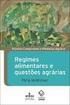 MANUAL OPERACIONAL DO AVA-EaD/Unil São Paulo Agosto de 2016 FUNDAÇÃO EDITORA DA UNESP Jézio Hernani Bomfim Gutierre Diretor-Presidente e Coordenador Geral dos Cursos de Formação a Distância Comissão Consultiva
MANUAL OPERACIONAL DO AVA-EaD/Unil São Paulo Agosto de 2016 FUNDAÇÃO EDITORA DA UNESP Jézio Hernani Bomfim Gutierre Diretor-Presidente e Coordenador Geral dos Cursos de Formação a Distância Comissão Consultiva
CONHECENDO A PLATAFORMA
 GUIA DO USUÁRIO CONHECENDO A PLATAFORMA Agora que você já realizou o pré-cadastro e recebeu o código de matrícula, siga o passo a passo para realizar o cadastro na plataforma e começar a navegar no curso.
GUIA DO USUÁRIO CONHECENDO A PLATAFORMA Agora que você já realizou o pré-cadastro e recebeu o código de matrícula, siga o passo a passo para realizar o cadastro na plataforma e começar a navegar no curso.
Dashboard DASHBOARD MATRÍCULAS DIÁRIO
 Dashboard DASHBOARD MATRÍCULAS DIÁRIO 1. Matrículas não iniciadas: mostra a quantidade de matrículas do dia referente ao último dia do período estabelecido, que possuem status Matriculado, ativo e Andamento
Dashboard DASHBOARD MATRÍCULAS DIÁRIO 1. Matrículas não iniciadas: mostra a quantidade de matrículas do dia referente ao último dia do período estabelecido, que possuem status Matriculado, ativo e Andamento
UNIVERSIDADE FEDERAL DA PARAÍBA PRÓ-REITORIA DE EXTENSÃO E ASSUNTOS COMUNITÁRIOS - PRAC COORDENAÇÃO DE PROGRAMAS DE AÇÃO COMUNITÁRIA - COPAC
 1 UNIVERSIDADE FEDERAL DA PARAÍBA PRÓ-REITORIA DE EXTENSÃO E ASSUNTOS COMUNITÁRIOS - PRAC COORDENAÇÃO DE PROGRAMAS DE AÇÃO COMUNITÁRIA - COPAC Gerenciar Equipes Organizadoras TURORIAL PARA DOCENTE: Esta
1 UNIVERSIDADE FEDERAL DA PARAÍBA PRÓ-REITORIA DE EXTENSÃO E ASSUNTOS COMUNITÁRIOS - PRAC COORDENAÇÃO DE PROGRAMAS DE AÇÃO COMUNITÁRIA - COPAC Gerenciar Equipes Organizadoras TURORIAL PARA DOCENTE: Esta
MANUAL DO USUÁRIO PORTAL DO ALUNO
 MANUAL DO USUÁRIO PORTAL DO ALUNO ACESSANDO O PORTAL DO ALUNO Para acessar o portal do aluno, acesse o endereço que você recebeu através da instituição de ensino, vale ressaltar que os endereços de acesso
MANUAL DO USUÁRIO PORTAL DO ALUNO ACESSANDO O PORTAL DO ALUNO Para acessar o portal do aluno, acesse o endereço que você recebeu através da instituição de ensino, vale ressaltar que os endereços de acesso
Guia de Uso Portal dos Alunos
 Guia de Uso Portal dos Alunos Índice Primeiro Acesso... 01 Tela Inicial... 02 Seção de Arquivos... 02 Incluindo Arquivos... 03 Alterando Arquivos... 05 Apagando Arquivos... 06 Seção de Cadastro... 07 Financeiro...
Guia de Uso Portal dos Alunos Índice Primeiro Acesso... 01 Tela Inicial... 02 Seção de Arquivos... 02 Incluindo Arquivos... 03 Alterando Arquivos... 05 Apagando Arquivos... 06 Seção de Cadastro... 07 Financeiro...
Orientações Básicas para Análise e Tramitação de Projetos de Pesquisa pela Plataforma Brasil pelos Comitês de Ética em Pesquisa
 Orientações Básicas para Análise e Tramitação de Projetos de Pesquisa pela Plataforma Brasil pelos Comitês de Ética em Pesquisa Versão 1.1 2 Histórico de revisão Versão Autor Data Descrição 1.0 Equipe
Orientações Básicas para Análise e Tramitação de Projetos de Pesquisa pela Plataforma Brasil pelos Comitês de Ética em Pesquisa Versão 1.1 2 Histórico de revisão Versão Autor Data Descrição 1.0 Equipe
Tutorial para Acesso Portal dos Conselheiros
 Tutorial para Acesso Portal dos Conselheiros Acesso ao Portal dos Conselheiros Para obter acesso ao sistema, siga corretamente os passos logo abaixo: Acesse o endereço no navegador, http://sistemas.docasdoceara.com.br/sispcon/.
Tutorial para Acesso Portal dos Conselheiros Acesso ao Portal dos Conselheiros Para obter acesso ao sistema, siga corretamente os passos logo abaixo: Acesse o endereço no navegador, http://sistemas.docasdoceara.com.br/sispcon/.
